Parte 1. Come riparare i video di YouTube che non vengono riprodotti su Android?
Prima di imparare a convertire i video di YouTube in MP4 su Android, è essenziale sapere perché alcuni video di YouTube potrebbero non essere riprodotti su Android. Allora, quali sono alcuni dei motivi?
1. Formato video incompatibile
Se hai scaricato correttamente un video da YouTube e non viene riprodotto sul tuo dispositivo Android, è probabile che il formato non sia compatibile. In altre parole, il tuo formato video deve essere supportato da Android. Ad esempio, FLV (Flash Video), uno dei formati video di YouTube più utilizzati, non è supportato da Android. Inoltre, riscontrerai problemi durante la riproduzione di WMV o WebM direttamente sul tuo browser nativo. Quindi, converti YouTube in MP4 per una riproduzione più fluida su Android.
2. Connessione internet debole
Il tipo di connessione Internet che stai utilizzando può essere il principale colpevole del mancato caricamento di YouTube. Ad esempio, non ti aspetti di riprodurre in streaming i video di YouTube con la rete 2G/3G senza problemi, vero? Inoltre, se utilizzi una rete Wi-Fi pubblica, la velocità di Internet potrebbe essere troppo lenta a causa della presenza di più utenti sulla stessa rete. Tutto sommato, conferma se la tua connessione Internet è stabile prima di iniziare a riprodurre il video di YouTube. Prova a passare dalla connessione dati a quella Wi-Fi per vedere quale funziona.
3. Le impostazioni di data e ora sbagliate
Sebbene non comune, potrebbe essere che le impostazioni di data e ora sul tuo telefono impediscano la riproduzione del video di YouTube. Quindi, per correggere la fastidiosa situazione, apri l'app Impostazioni, scorri verso il basso per fare clic su Impostazioni aggiuntive, quindi scegli Data e ora. Ora seleziona un fuso orario e attiva l'interruttore "Imposta automaticamente data e ora". Ora prova a riprodurre il video clip per vedere se si apre.
4. Svuota le cache dell'app YouTube
A volte, l'accumulo di cache potrebbe essere il motivo per cui i tuoi video non vengono riprodotti. Quindi, vai avanti e cancellali aprendo Impostazioni e quindi scegli Gestione app. Successivamente, seleziona YouTube dall'elenco delle app, quindi tocca Utilizzo dello spazio di archiviazione. Infine, fai clic su Svuota cache e riproduci il tuo video di YouTube senza problemi.
5. Vecchia app YouTube
Se ogni trucco del tuo libro fallisce, controlla se la tua app YouTube è aggiornata. Questo perché YouTube aggiorna di tanto in tanto il suo cellulare per renderlo più adatto ai dispositivi e aggiungere nuove interessanti funzionalità. Quindi, per aggiornare YouTube su Play Store, apri Play Store e fai clic sull'icona della tua email nell'angolo in alto a destra. Successivamente, tocca "Gestisci app e dispositivo", quindi scegli l'opzione Aggiorna tutto. Puoi persino annullare gli aggiornamenti per le app che non desideri utilizzare.
Parte 2. 4 migliori convertitori video di YouTube per Android
È giunto il momento di imparare come convertire i video di YouTube in MP4 su Android. Questo elenco contiene app online e dedicate per macOS e PC Windows.
1. 9Convert
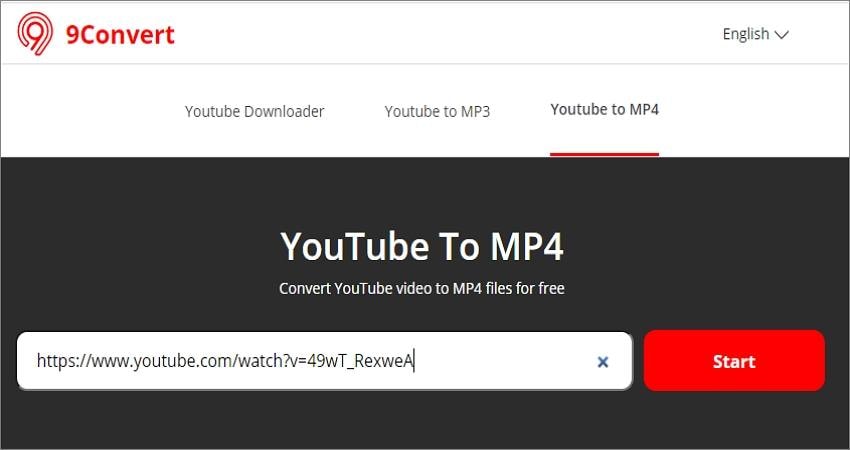
9Convert è un convertitore da YouTube a MP4 pulito e semplice per Android che non richiede alcuna esperienza per essere utilizzato. Gli utenti devono solo copiare il collegamento URL di YouTube, incollarlo nella casella di ricerca e premere Avvia. 9Convert elaborerà quindi il tuo video con una qualità da 144p fino a 720p. Oltre a MP4, gli utenti possono scaricare video in formato 144p 3GP per i vecchi telefoni Android. Ma il rovescio della medaglia, 9Convert non offre una risoluzione video 1080p, che è il minimo indispensabile in questi giorni. Ma nel complesso, è un bel pacchetto online da avere.
Pro
Semplice da usare e veloce elaborazione.
Esporta i video in più risoluzioni.
Contro
Nessun supporto per l'uscita 1080p.
2. YT1s
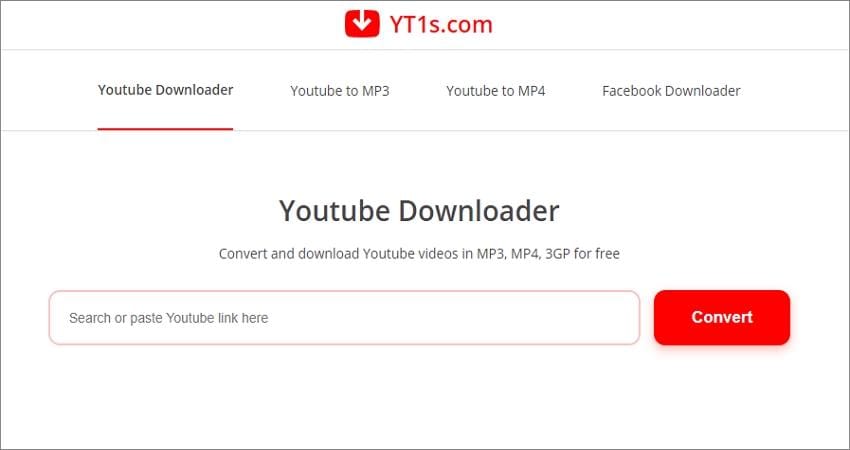
Se 9Convert non ti impressiona, usa invece YT1. Come la prima, questa app è intuitiva, il che la rende perfetta per tutti gli utenti inesperti. In questo caso, devi solo avviare il sito Web sul tuo browser Web e incollare il collegamento URL della clip di YouTube. Successivamente, YT1s convertirà il tuo video in un file MP4 in diverse risoluzioni. Puoi persino convertire i video in 144p 3GP o MP3 a 128kbps. Ma ancora una volta, la mancanza di supporto video 1080p è una svolta sicura per molti amanti del cinema.
Pro
Interfaccia utente pulita e senza pubblicità.
Esporta i video in più risoluzioni.
Contro
Manca la qualità dell'output 1080p.
Poiché le due app precedenti sono basate sul Web, i principianti potrebbero avere difficoltà a caricare i collegamenti URL dei video di YouTube dalla loro app Android. Inoltre, entrambe le app non supportano almeno la risoluzione 1080p. Quindi, considera le seguenti app desktop:
3. Wondershare uniconverter 13
Wondershare UniConverter 13 è senza dubbio il miglior convertitore video di YouTube per computer macOS e Windows. Con esso, potrai riprodurre un video di YouTube estraendolo in qualsiasi formato supportato prima di utilizzare la funzione di trasferimento per condividerlo su Android o iOS. Rispetto al tipico metodo di trasferimento file USB, questa opzione è 90 volte più veloce. Inoltre, UniConverter 13 consente agli utenti di modificare i propri video di YouTube in modo professionale ritagliando, ruotando, tagliando, applicando filigrane, aggiungendo sottotitoli e altro ancora. Inoltre, gli utenti possono convertire i propri video di YouTube in qualsiasi formato video con una risoluzione fino a 4K.
Wondershare UniConverter - Miglior Convertitore Video YouTube per Android
Supporta l'estrazione di video da oltre 1000 siti Web, incluso YouTube.
Estrae i video nei formati MP4, MP3 o JPG a diverse risoluzioni.
Esporta direttamente il video scaricato su Android, iOS, dischi flash e altro.
Velocità di download dei file 90 volte superiore rispetto a qualsiasi altro downloader di YouTube.
Converti tra oltre 1000 formati, incluso YouTube in MP4.
Modifica i video ruotando, capovolgendo, ritagliando, tagliando, unendo e altro ancora.
Il miglior convertitore video YouTube MP4 per Android su macOS 10.9+ e Windows 10/8.1/8/7.
Di seguito è riportato come convertire YouTube in MP4 con UniConverter 13:
Passo 1 Estrai il tuo videoclip.
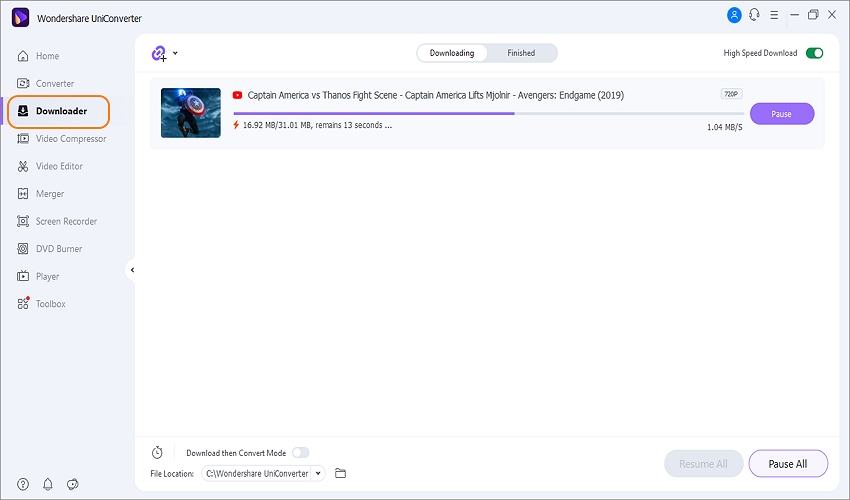
Se non hai ancora estratto il video, installa e avvia UniConverter 13 e poi premi la scheda Downloader. Ora copia il link dell'URL del video e fai clic su Scarica con l’apposita icona. UniConverter 13 analizzerà il link del video e ti chiederà di scaricare il video in MP4, MP3 o JPG. Scegli MP4 e fai clic su Scarica. Dovrebbero volerci solo pochi secondi.
Passo 2 Aggiungi il tuo video estratto allo strumento Convertitore.
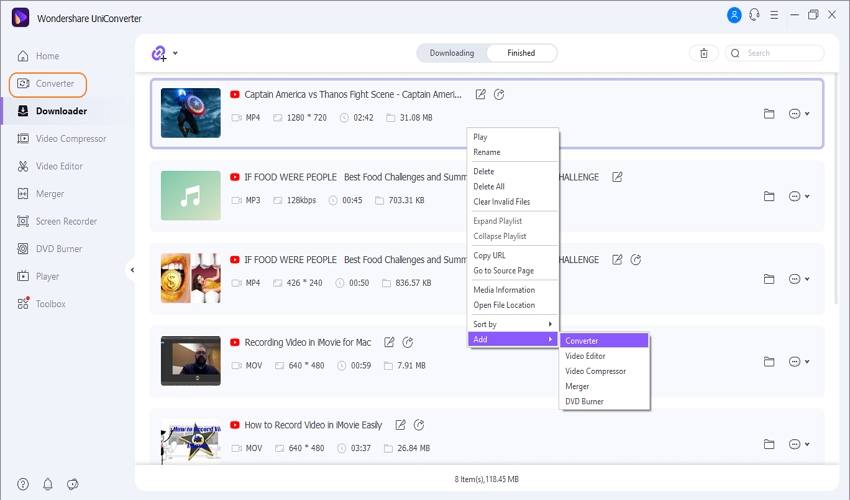
Nella finestra del Downloader, clicca sulla scheda Finito, dove vedrai il video estratto. Per spostarlo nella finestra del convertitore, fai clic con il pulsante destro del mouse sul video, scegli Aggiungie seleziona Convertitore. Ora tocca la scheda Convertitore nel riquadro di sinistra, dove troverai il video estratto.
Passo 3 Modifica il video in modo professionale (opzionale).
A volte, potrebbe essere necessario ritoccare il videoclip di YouTube per renderlo più divertente da guardare. In tal caso, fai clic su uno dei simboli di modifica sulla miniatura del video, quindi esegui le seguenti operazioni nella finestra del convertitore:
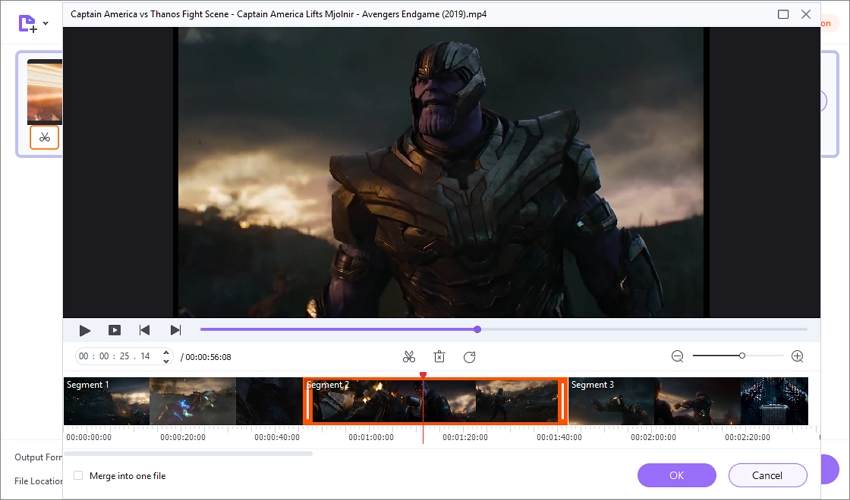
Tagliare/tagliare/unire - Vuoi cancellare le parti indesiderate della clip di YouTube? Se sì, premere l’icona Taglia sulla miniatura e regola la durata della riproduzione trascinando i trimmer nei punti di inizio e fine del video. Ma se vuoi tagliare con maggiore precisione, scegli un punto di partenza e poi premi l'icona delle forbici. Ripeti lo stesso per il punto finale. Ora puoi riorganizzare o eliminare le sezioni video indesiderate. Clicca su Ok per chiudere la finestra di ritaglio.
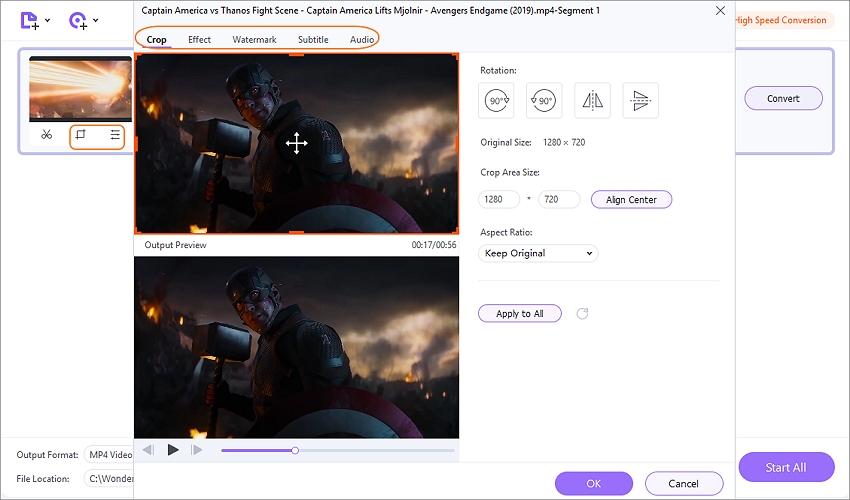
Modifica ulteriormente il video - Clicca sulle icone Effetto o Ritaglia per modificare ulteriormente il video clip. Quindi, supponendo che scegli Ritaglia, procedi col ridimensionare il fotogramma video ritagliando o inserendo una dimensione esatta del fotogramma. Puoi anche ruotare il video verticalmente o orizzontalmente o capovolgerlo. Ricorda che puoi fare clic sulle altre schede di modifica per visualizzare più opzioni di modifica video.
Passo 4 Scegli MP4 e converti il video.
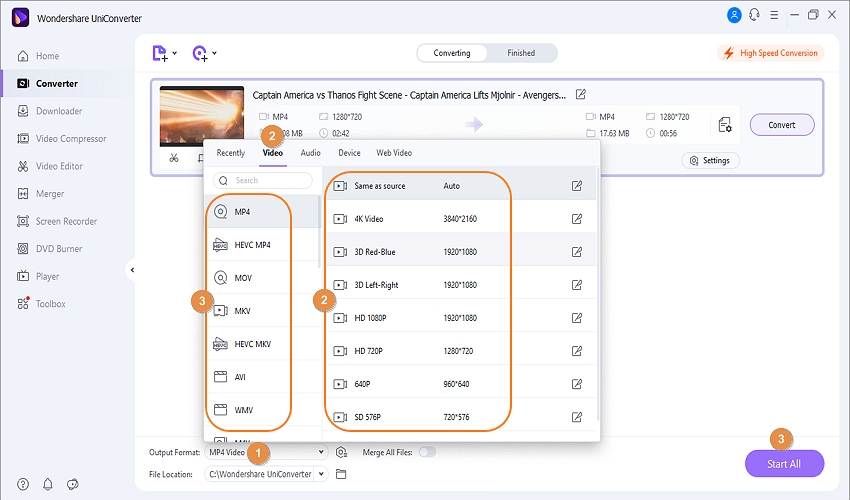
Hai apportato abbastanza modifiche al tuo video di YouTube? Bene, ora è il momento di codificarlo in MP4. Per farlo, apri Posizione del file per impostare un percorso di cartella conveniente. Quindi, tocca Formato di output, clicca su video??e poi scegli una risoluzione. Come detto, UniConverter supporta il rendering 4K. Infine, premi Inizia tutto per iniziare l'elaborazione del video clip.
Suggerimento per professionisti: Ti starai chiedendo come utilizzare UniConverter per esportare il tuo video YouTube elaborato su Android. Di seguito sono riportati i semplici passaggi:
Passo 1 Apri lo strumento di trasferimento e connetti il tuo dispositivo.
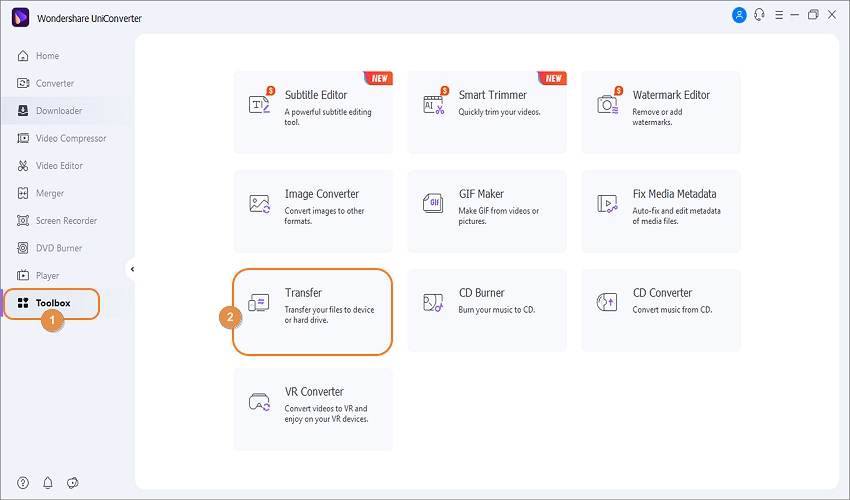
Inizia facendo clic su Toolbox pulsante nella parte inferiore del riquadro sinistro e tocca la funzionalità Trasferisci. Quindi, collega lo smartphone al computer utilizzando un firewire USB prima di scegliere Trasferisci file se richiesto. Ora segui le istruzioni sullo schermo su UniConverter 13 per configurare correttamente il tuo dispositivo.
Passo 2 Carica il file sullo strumento di trasferimento ed esportalo su Android.
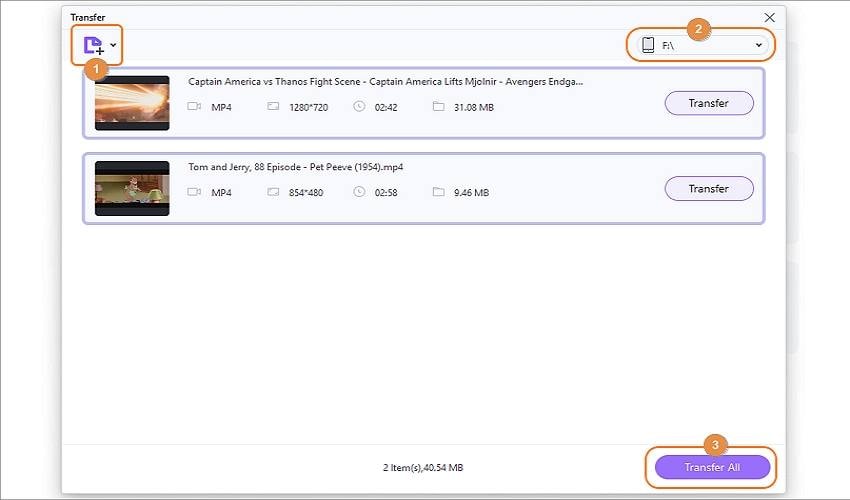
Dopo aver collegato correttamente il telefono, trascina e rilascia il video sullo strumento di trasferimento. Puoi caricare tutti i video clip di YouTube che desideri. Se soddisfatto, premi Trasferisci o Trasferisci tutto per esportare quel video sul tuo telefono o tablet. Tutto qui!
4. Freemake video converter
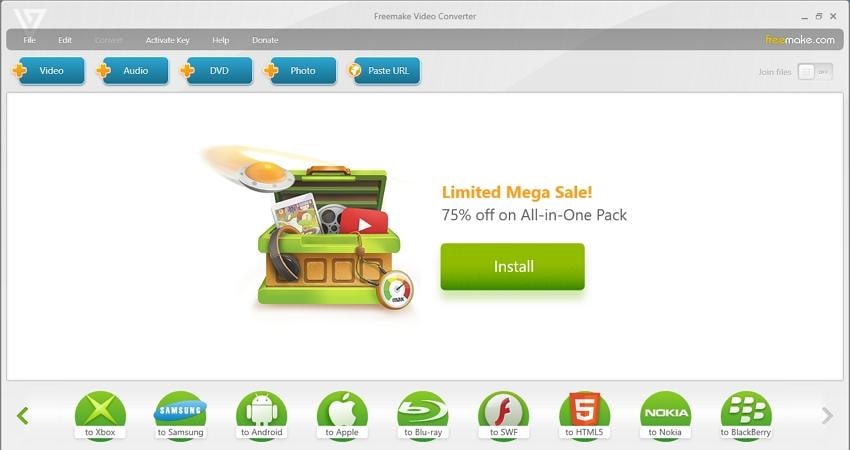
Sebbene non sia ricco di molte funzionalità come UniConverter 13, Freemake Video Converter è ancora un'app che vale la pena considerare per gli amanti degli omaggi. Con questo programma, non pagherai nulla per convertire i formati video standard in MP4, MOV, VOB, FLV e altro ancora. È interessante notare che gli utenti di Freemake possono anche convertire i video in formati pronti per il dispositivo come Android, Samsung, Apple, Blackberry e così via. Inoltre, Freemake può modificare i video ruotandoli, tagliandoli e unendoli prima della conversione. Ma come qualsiasi altro editor video professionale, la maggior parte delle funzioni premium sono nascoste all'interno di abbonamenti a pagamento.
Pro
La versione gratuita offre funzionalità di base per l'editing video e la conversione.
Supporta la maggior parte dei formati video standard.
Contro
Il piano gratuito è piuttosto limitato.
Parte 3. Domande frequenti sul convertitore video di YouTube per Android
1. I downloader di YouTube sono legali?
Per uso personale, puoi scaricare qualsiasi video di YouTube e goderteli offline senza problemi. Dopotutto, nessuno ti arresterà per questo. Tuttavia, i termini e le condizioni di YouTube vietano agli utenti di scaricare e guardare video sui propri dispositivi. Questo per proteggere i creatori di video da problemi di pirateria e copyright.
2. Qual è il convertitore da YouTube a MP3 più sicuro?
Sebbene i downloader di YouTube online sopra ti consentano di estrarre video in MP3, non sono sicuri al 100%. Questo perché potresti non sapere mai chi si nasconde dietro le quinte quando usi un'app online. Pertanto, usa UniConverter 13 per estrarre i video di YouTube per la visualizzazione offline e goditi una serie di altri strumenti di manipolazione video.
3. Come posso convertire i video di YouTube in MP4 più lunghi di 2 ore?
Se hai un video di YouTube più lungo di 2 ore da codificare in MP4, usa UniConverter 13. Questa app offre una velocità di estrazione video 30 volte superiore rispetto ad altri downloader di YouTube. Ancora meglio, non ci sono limiti di dimensione del file durante la modifica e la conversione di video clip.
Conclusione
Questi sono i migliori convertitori da YouTube a MP4 per Android. Ma prima di affrettarti a estrarre il tuo video per la visualizzazione offline, scopri perché il video non viene riprodotto direttamente sull'app YouTube. Assicurati che la tua rete Internet sia veloce e stabile e che l'app Android sia aggiornata per il miglior risultato. Tuttavia, scegli il tuo convertitore video da YouTube a MP4 per Android dall'elenco sopra ed evita le fastidiose pubblicità quando guardi i video di YouTube. Divertiti!
 Converti in batch MOV in MP4, AVI, 3GP, WAV e viceversa facilmente.
Converti in batch MOV in MP4, AVI, 3GP, WAV e viceversa facilmente. 


